Aprovecha el poder de la IA generativa para acelerar tu flujo de trabajo de desarrollo de Android. El agente puede ayudarte a pasar de una idea a un prototipo de app en minutos.
El agente reduce el tiempo que dedicas a configurar dependencias, escribir código estándar y crear navegación básica, lo que te permite enfocarte en los aspectos creativos del desarrollo de apps.
Qué puedes crear
El agente puede generar una variedad de apps para múltiples pantallas:
- Apps de una sola pantalla: Compila apps básicas con diseños de IU estáticos, como una pantalla de perfil, una página de configuración o una calculadora.
- Apps de varias páginas: Crea aplicaciones con navegación básica entre pantallas, como una app de tarjetas de memoria para estudiar.
- Apps mejoradas con IA: Integra las APIs de Gemini para agregar funciones de IA generativa a tu app, como una interfaz de chatbot o un resumidor de texto.
- Apps con integración de APIs públicas: Crea apps que muestren datos de APIs públicas, como una app del clima.
Comenzar
Para usar el agente y configurar un proyecto, haz lo siguiente:
- Inicia Android Studio.
Selecciona New Project en la pantalla Welcome to Android Studio (o File > New > New Project desde un proyecto).
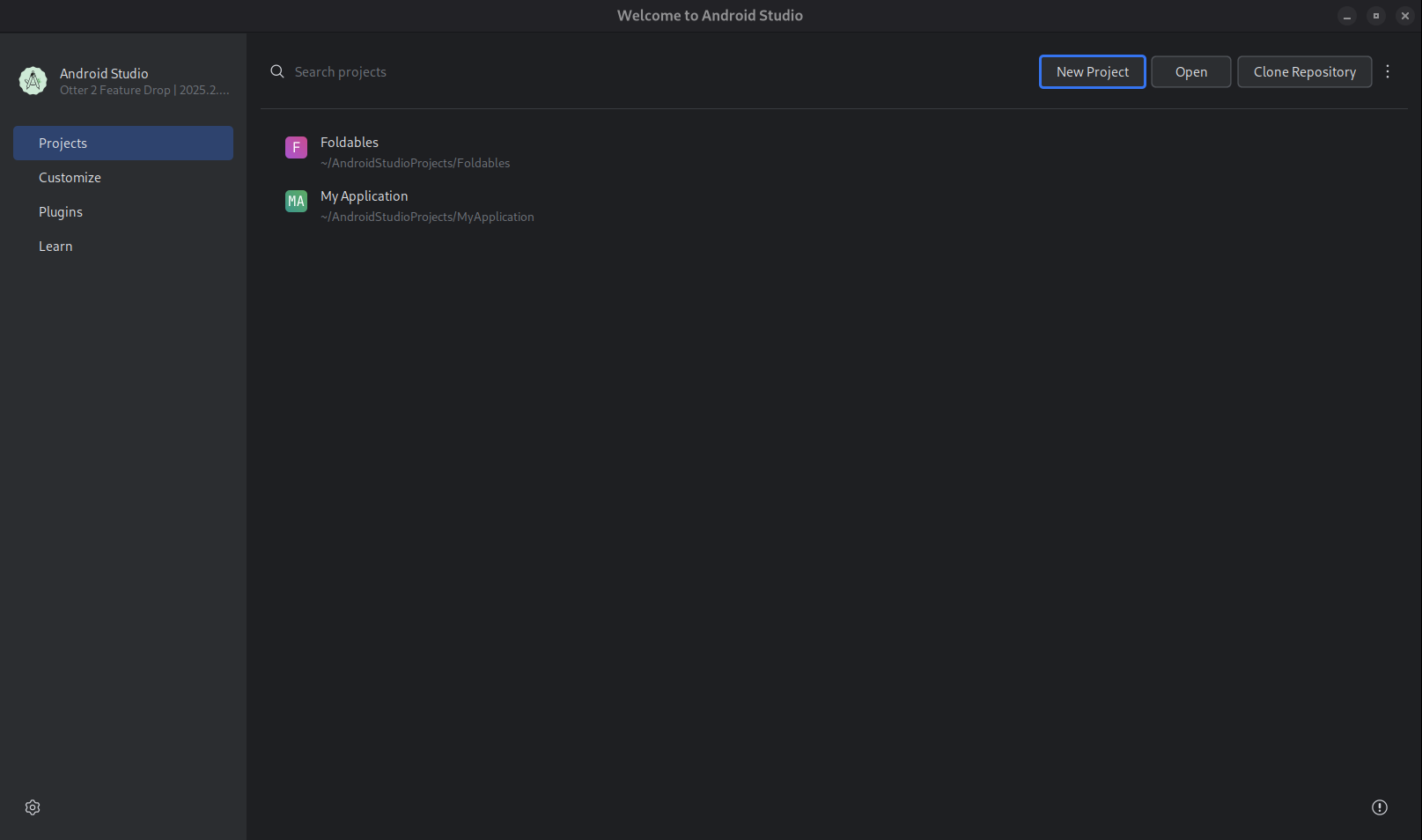
Figura 1: Inicia un proyecto nuevo. Selecciona Crear con IA.
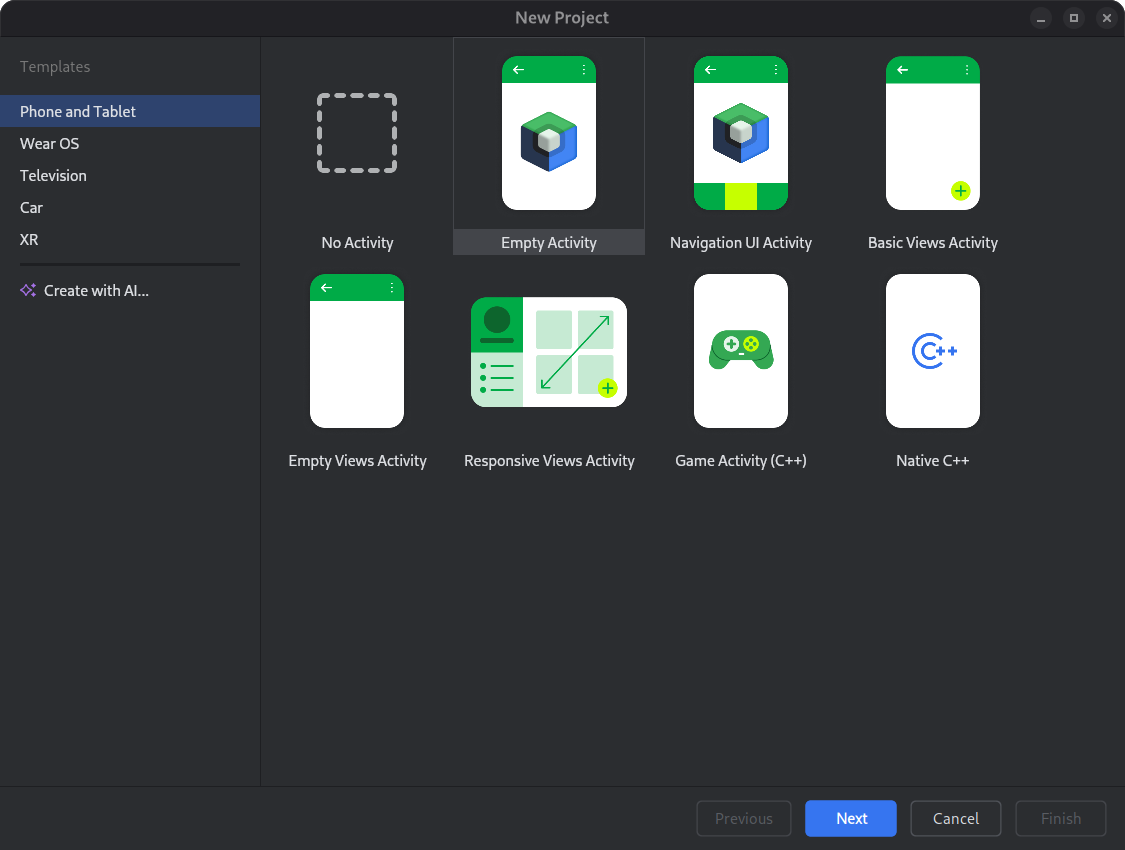
Figura 2: Selecciona una plantilla de proyecto o crea tu app con Gemini. Escribe tu instrucción en el campo de entrada de texto y haz clic en Siguiente.
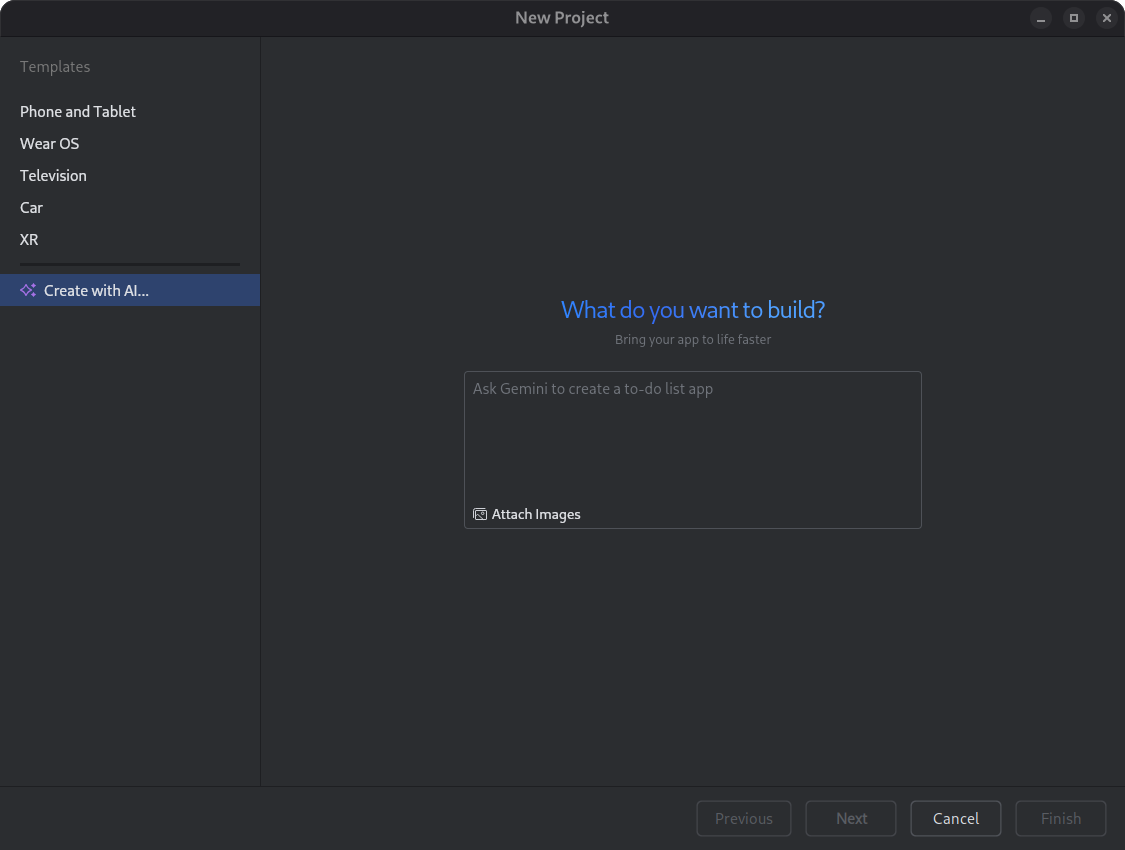
Figura 3: Cuadro de diálogo para configurar un proyecto nuevo. Ponle un nombre a tu app y haz clic en Finalizar para iniciar el proceso de generación.
Cómo funciona
El agente usa un proceso iterativo basado en IA para compilar tu app. Esto es lo que puedes esperar:
Describe tu app: Comienza proporcionando una instrucción en lenguaje natural que describa la idea de tu app. También puedes incluir imágenes, como bocetos o maquetas, para guiar el proceso de generación.
Revisa el plan: Según tu instrucción, Gemini en Android Studio genera un plan estructurado para tu app. Tendrás la oportunidad de revisar y cambiar el plan, o bien pedirle a Gemini en Android Studio que proponga otro.
Aprobar y generar: Una vez que apruebas el plan, Gemini en Android Studio comienza su bucle de generación autónoma.
- Genera el código necesario para todos los archivos.
- Compila el proyecto.
- Analiza cualquier error de compilación y trata de corregir el código por sí solo.
- Continúa en bucle hasta que el proyecto se compile correctamente.

